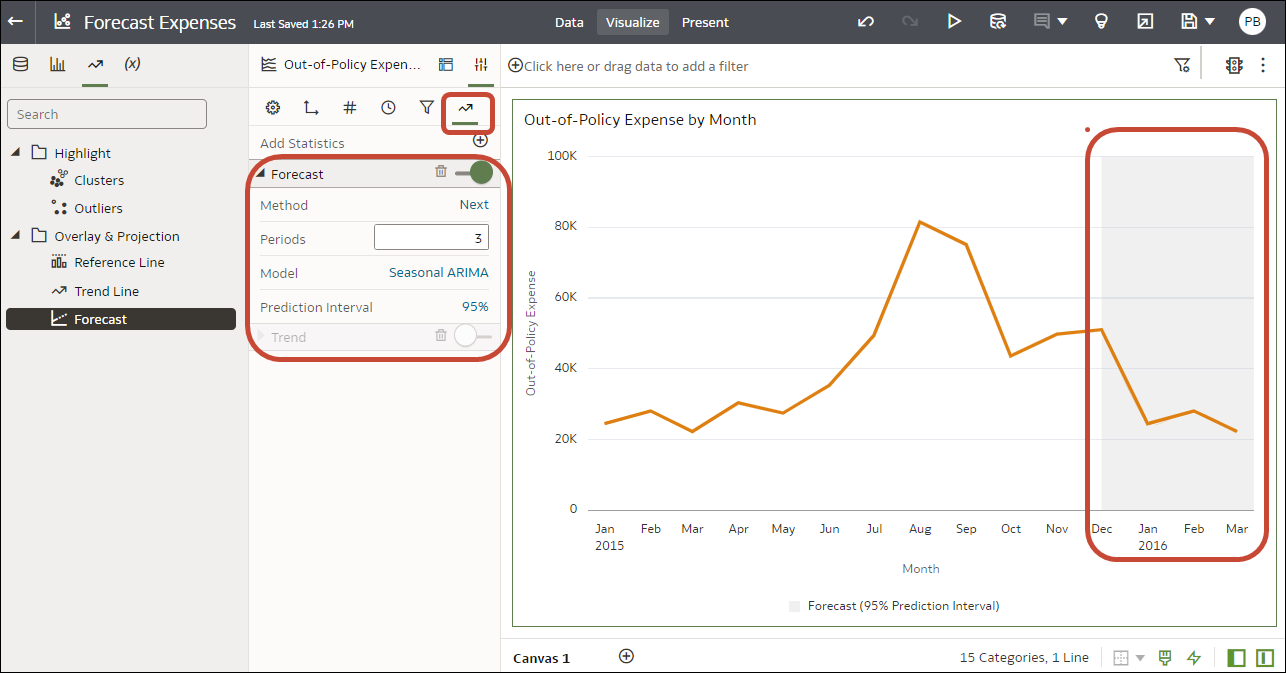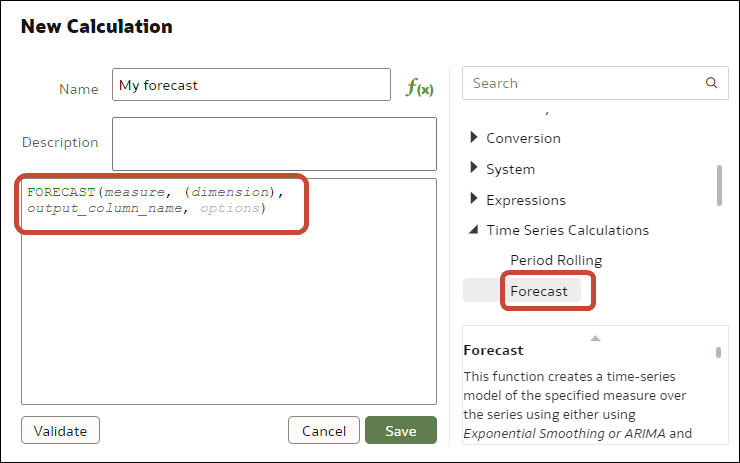使用統計分析來增強視覺化
統計分析可讓您在工作簿中標示叢集或極端值、新增預測,以及顯示趨勢與參考線。
開始使用統計分析之前
若要新增統計分析至您的工作簿,例如預測、極端值和趨勢線,您可以使用「資料面板」之「分析」窗格中的現成分析,或者使用表示式產生器的函數進一步控制組態。
Oracle Analytics 可讓您從「資料面板」的「分析」窗格新增一系列的統計分析,這些分析全都已經設定好了,因此您無須成為統計專家也能獲得結果。
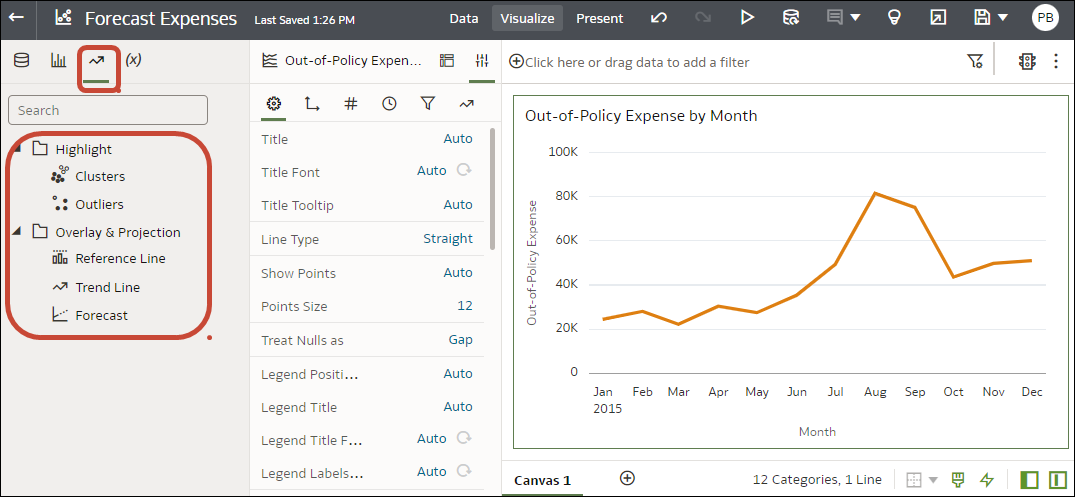
.png
您可以設定分析選項以符合您的需求。例如,如果您的視覺化是按月分析「不符合政策的費用」,您可以使用期間選項來指定要預測的月數。在此範例中,'3' 會從十二月的最終資料點預測三個月:一月、二月和三月。
如果需要進一步控制統計設定值,或想要在其他視覺化中使用該分析,請考慮新增計算式並使用表示式產生器定義等效函數。從「資料」窗格中,依序按一下新增 (+) 和建立計算式,以顯示表示式產生器。例如,您可以使用 FORECAST() 函數。
請參閱建立計算的資料元素。
秘訣:您也可以在視覺化按一下滑鼠右鍵並選取新增統計資料來存取統計分析選項。
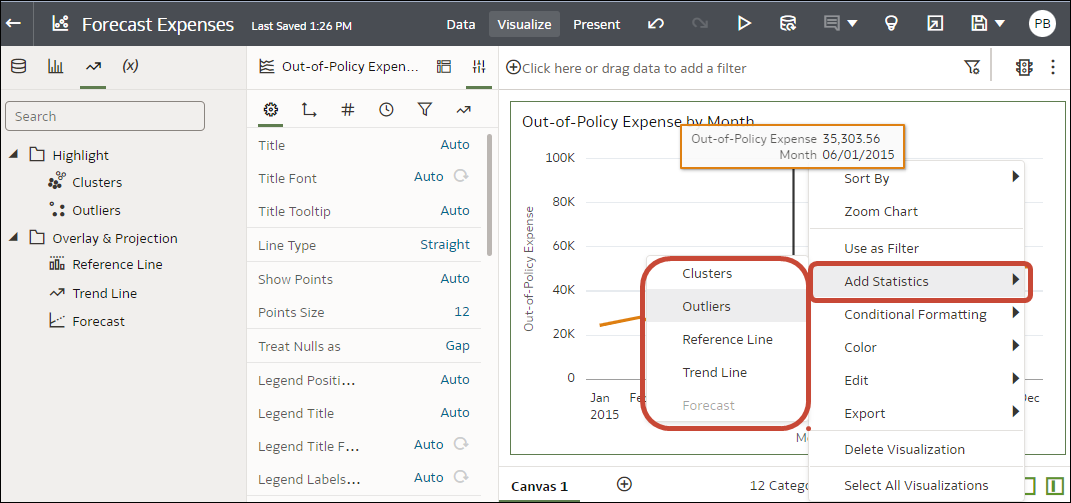
.png
可以將哪些統計分析新增至視覺化?
您可以將以下的統計分析新增至您的視覺化,以提供對資料更好的洞察分析。
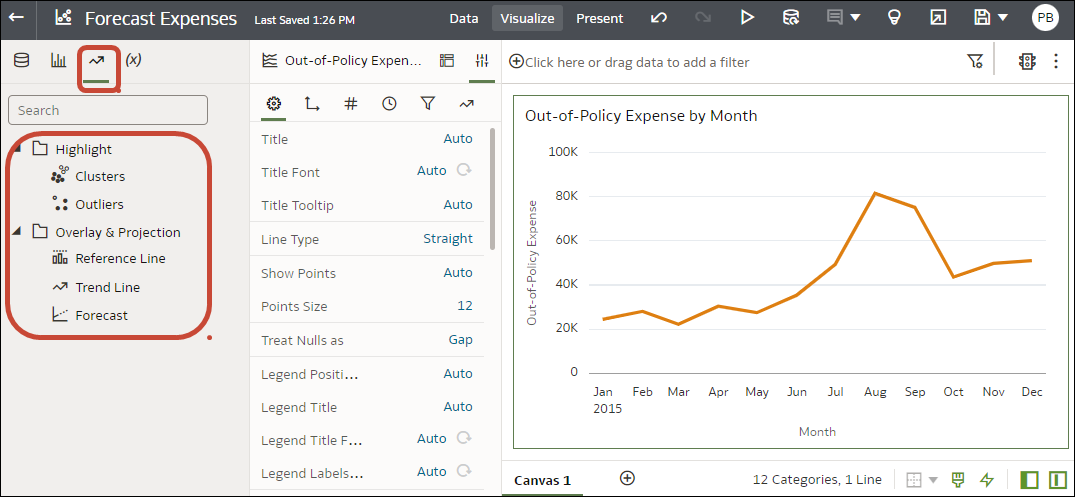
.png
預測
預測函數會使用線性迴歸,根據現有值及線性趨勢來預測未來值。
您可以設定未來的期間,根據資料中的時間序列來預測值。請參閱新增預測至視覺化。
Oracle 支援這些預測模型類型:
- 自動迴歸整合式移動平均值 (ARIMA) - 如果您的過去時間序列資料非季節性,但提供足夠的觀測資料 (至少 50 個,但最好是超過 100 個觀測資料) 來說明和預估未來,則適用此類型。
- 季節性 ARIMA - 如果您的資料會隨著期間定期重複變更,則適用此類型。例如,每月資料的季節性可能是夏季月份出現高值而冬季月份期間出現低值。
- 指數三次平滑法 (ETS) - 此類型最適合用來分析沒有明確模式的重複時間序列資料。此模型類型會產生一個指數移動平均值,此平均值會將資料隨時間推移自我重複的傾向納入考量。
- Prophet - 如果您的資料集涵蓋較長的期間、有多個明顯的季節性、包含先前已知的不規則事件、有遺漏資料點或有較大的極端值,則適用此類型。
若要對設定值有更多控制,或如果您想要在其他視覺化中使用預測,也可以使用 FORECAST 函數來建立自訂計算式。請參閱分析函數。
叢集
叢集函數會將一組物件加以分組,使相同群組中的物件彼此之間比其他群組的物件更為一致且相近。例如,您可以在散布圖中使用色彩來顯示不同群組的叢集。請參閱在視覺化中建立叢集或極端值。
- K-Means 分群法 - 用來將 "n" 個觀測資料分割成 "k" 個叢集,每個觀測資料會被歸類至平均值與其最接近的叢集中。
- 階層式分群法 - 用來建立以凝聚 (由下而上) 或分裂 (由上而下) 方式組建的叢集階層。
CLUSTER 函數來建立自訂計算式。請參閱分析函數。極端值
極端值函數會顯示與個別值的平均期望值相距最遠的資料記錄。例如,與其他觀測資料偏差最大的極端值即屬於此類別。極端值可表示計量中的變化性、實驗誤差或新奇性。如果您將極端值新增至已有叢集的圖表中,則系統會以不同的形狀描繪極端值。
極端值可以使用 K-Means 分群法或階層式分群法。請參閱在視覺化中建立叢集或極端值。
若要對設定值有更多控制,或如果您想要在其他視覺化中使用極端值,也可以使用 OUTLIER 函數來建立自訂計算式。請參閱分析函數。
參考線
參考線函數可定義圖表中與 X 軸或 Y 軸值對應的水平或垂直線。請參閱新增參考線至視覺化。
- 線 - 您可以選擇計算平均值、最小值或最大值之間的線。例如,在航空業,如果是依據時間繪製乘客人數,則參考線可以顯示特定月份的乘客人數是高於還是低於平均值。
- 參考帶 - 參考帶代表資料點的上下範圍。您可以選擇自訂選項或標準差函數,並在平均值、最大值與最小值之間做選擇。例如,如果您依月份分析銷售額並使用從平均值到最大值的自訂參考帶,則可以識別高於平均值但低於最大值的月份。
趨勢線
趨勢線函數可指出所討論度量的大致走勢。趨勢線是一條連接圖表上多個點的直線。趨勢線可協助您分析視覺化中一組值集的特定方向。請參閱新增統計分析至視覺化。
- 線性 - 搭配線性資料使用。如果您資料的資料點樣式類似一條線,該資料即為線性。線性趨勢線會顯示您的度量以穩定的速率增加或減少。
- 多項式 - 當資料會變動時,請使用此曲線。例如,分析大型資料集的損益時,這會相當有用。
- 指數 - 當資料值會以越來越高的速率上升或下降時,請使用此曲線。如果您的資料包含零或負數值,則無法建立指數趨勢線。
若要對設定值有更多控制,或如果您想要在其他視覺化中使用趨勢線,也可以使用 TRENDLINE 函數來建立自訂計算式。請參閱分析函數。
新增統計分析至視覺化
統計分析可讓您在工作簿中標示叢集或極端值、新增預測,以及顯示趨勢與參考線。請從工作簿編輯器中資料窗格的「分析」頁籤中進行選取。
或者,您可以使用僅文字分析函數將預測、趨勢線和叢集新增至工作簿。請參閱分析函數。
- 在您的首頁中,將游標停駐於工作簿上,按一下動作,然後選取開啟。
- 在資料面板中,按一下分析圖示
 。
。
- 將叢集或極端值從分析窗格拖放至視覺化。
- 若要設定分析功能,請按一下「語法」面板中的特性,然後使用分析窗格中的選項。
新增預測至視覺化
您可以根據自動迴歸整合式移動平均值 (ARIMA)、季節性 ARIMA、指數三次平滑法 (ETS) 或 Prophet,將預測加到工作簿。例如,您可能想要依過去的夏季資料預測夏季的溫度。
新增參考線至視覺化
參考線可讓您在視覺化中識別平均值、中位數、百分位數以及類似資訊。
您可以使用計量、屬性、日期以及衍生日期資料欄來建立參考線和參考帶。
如果您想要使用參數值在視覺化上放置參考線或參考帶,可以將參數連結至視覺化中的參考線值或參考帶範圍。請參閱將參數連結至參考線或參考帶。
當您在「語法」面板之「特性」窗格的「分析」窗格中設定參考線時,可以選取類型選項以顯示參考線或參考帶,使用函數選項將預設參考線變更為「平均值」、「百分位數」、「最前 N 項」,或對日期和日期排序資料欄使用 Z 排序選項,將參考線置於視覺化前方或後方。如果您選取非日期屬性資料欄 (例如,縣/市),則您可以選擇要顯示參考線的值 (例如芝加哥)。
- 在您的首頁中,將游標停駐於工作簿上,按一下動作,然後選取開啟。
- 在資料面板中,按一下分析
 。
。 - 按一下新增統計資料
 ,然後選取參考線。
,然後選取參考線。 - 使用資料欄選取計量、日期或非日期屬性。
- 在分析窗格中,選取要更新的特性。
- 按一下儲存。